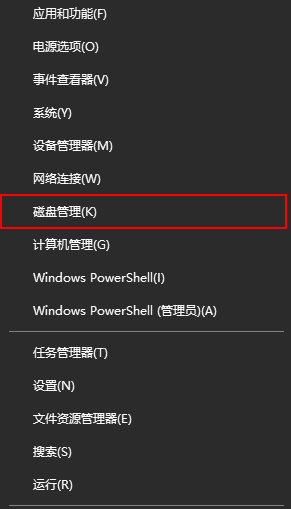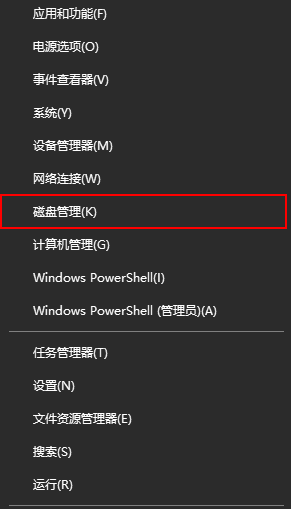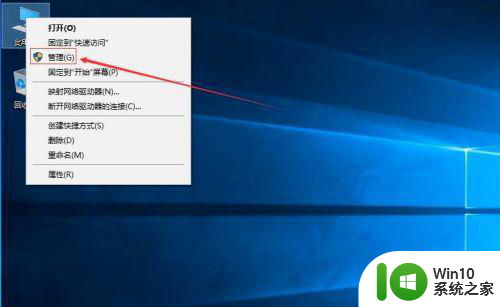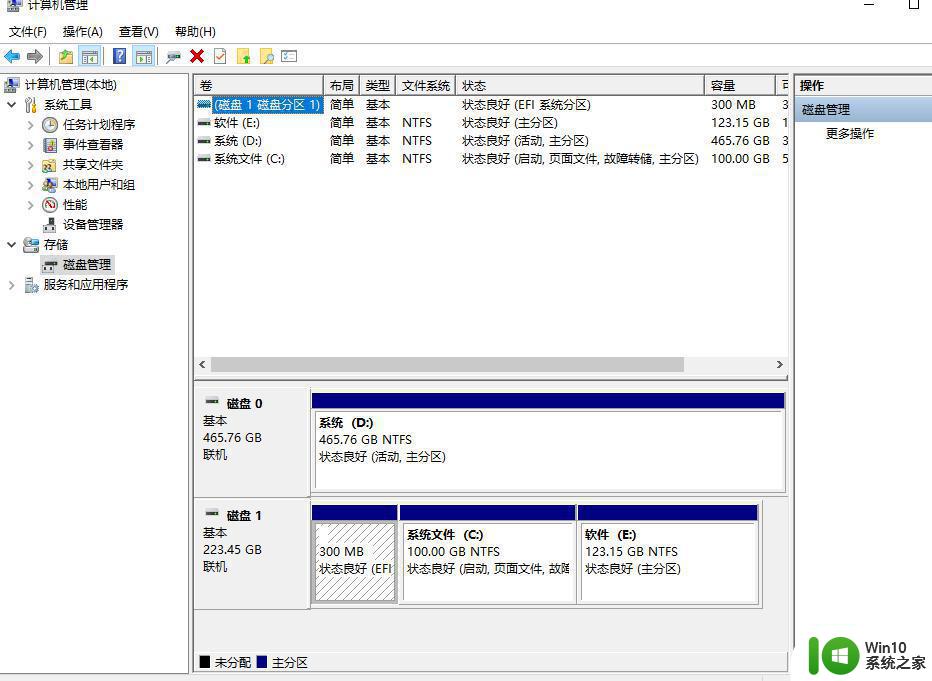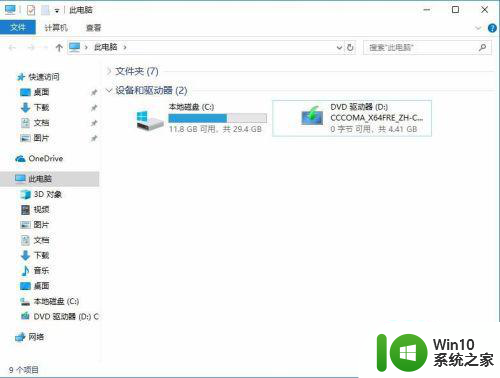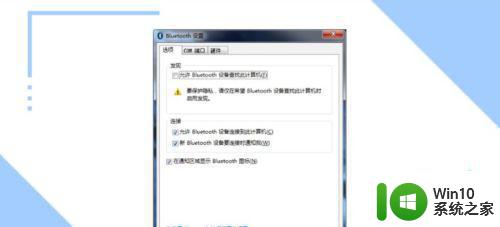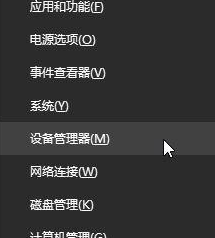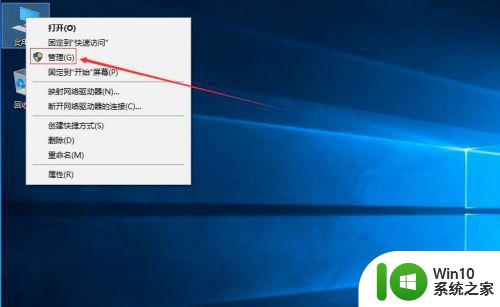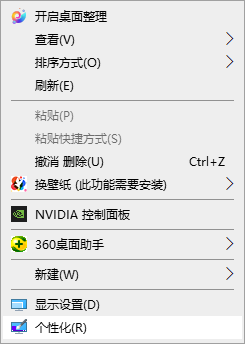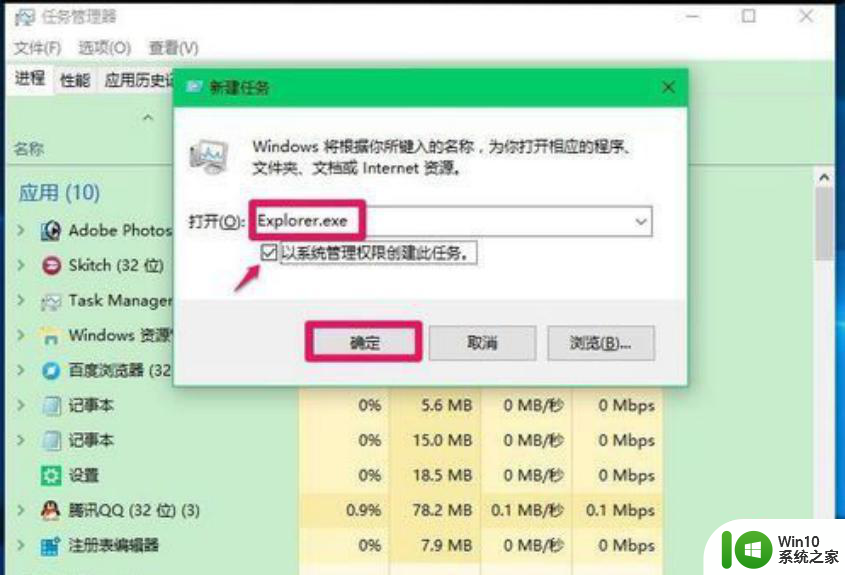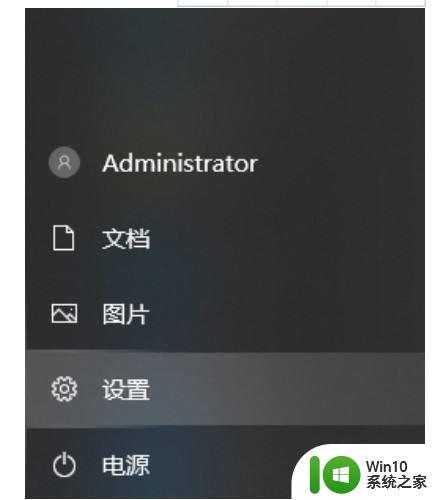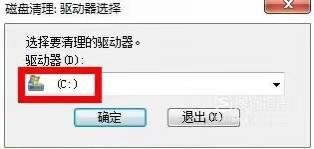win10系统只有一个c盘的解决方法 w10 64位只有1个c盘怎么办
如果电脑只有一个c盘,那么所有的文件只能储存在C盘里面,C盘储存文件过多会导致系统运行速度变慢,所以对此我们该怎么办呢?不少使用w10 64位电脑的用户就遇到了这一情况,那么今天本文为大家分享的就是关于w10 64位只有1个c盘怎么办。
解决方法如下:
1、在在我的电脑,右键,管理。
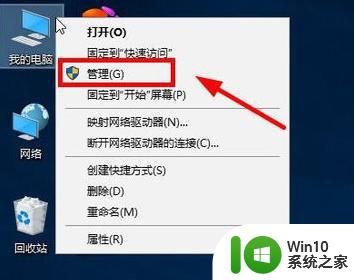
2、打开计算机管理后,点击磁盘管理,就可以在右侧看见电脑里面所有磁盘信息了。
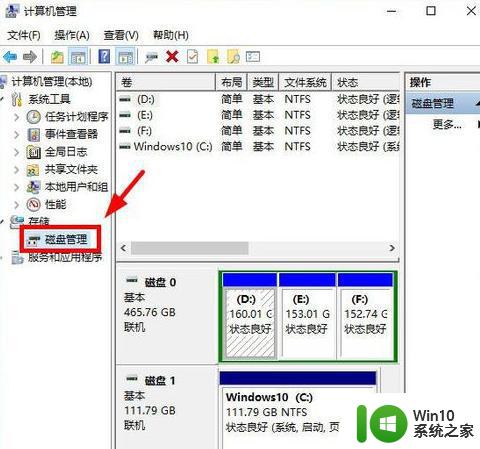
3、选择一个剩余空间比较大的盘,我这里选择F盘,点鼠标右键,弹出菜单,点击压缩卷。
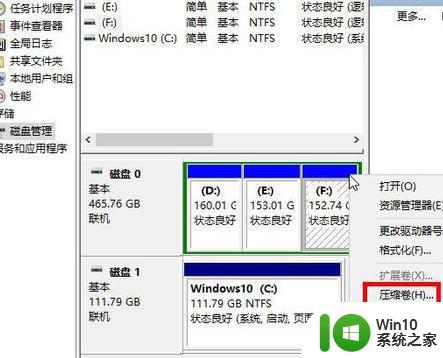
4、输入你要加这个G盘的空间大小。(必须比上面可压缩空间小才行),我这个设置40960,也就是40G,(1G=1024MB)
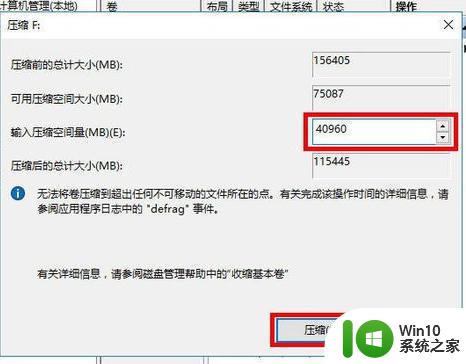
5、压缩完成后,就多了一个绿色的盘,这个盘大小40G,和上面设置的一样。
(现在只是把新盘分出来了,在我的电脑里还不会显示的。要显示还必须添加新卷)
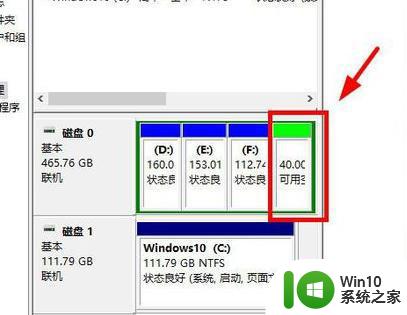
6、在绿色的新盘上,右键,选择“新建简单卷”。
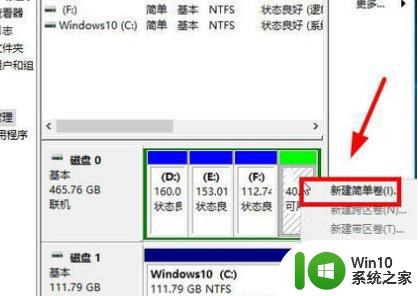
7、点击下一步。

8、下一步。
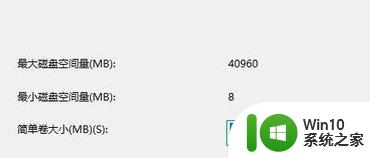

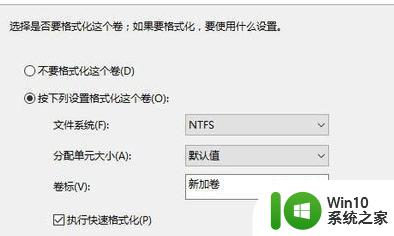
9、完成。
10、新盘就加进来,都变成蓝色了。
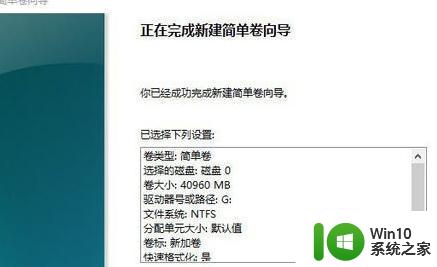
11、再打开我的电脑,多出一个G盘了,添加成功。
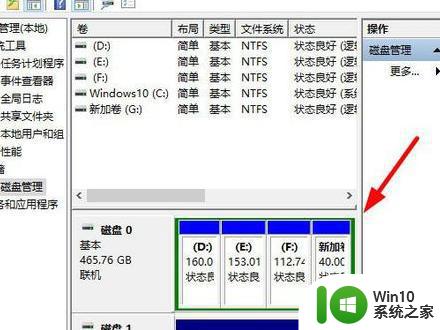
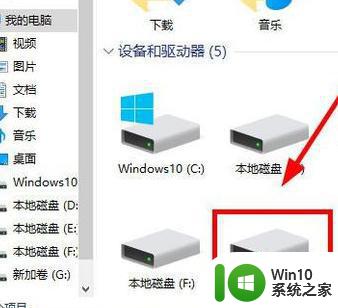
关于w10 64位只有1个c盘怎么办就为大家分享到这里啦,有出现相同情况的可以按照上面的方法来处理哦。